名簿や住所録の中にデータに①②③と連番を打って管理することがよくあります。
しかし、100件、500件、1000件の大量のデータを連番を入力しても行を削除すると連番が崩れてしまします。Excelで行を削除すると連番が崩れないフォーマットの作成をします。
住所録に自動で連番を作成する設定
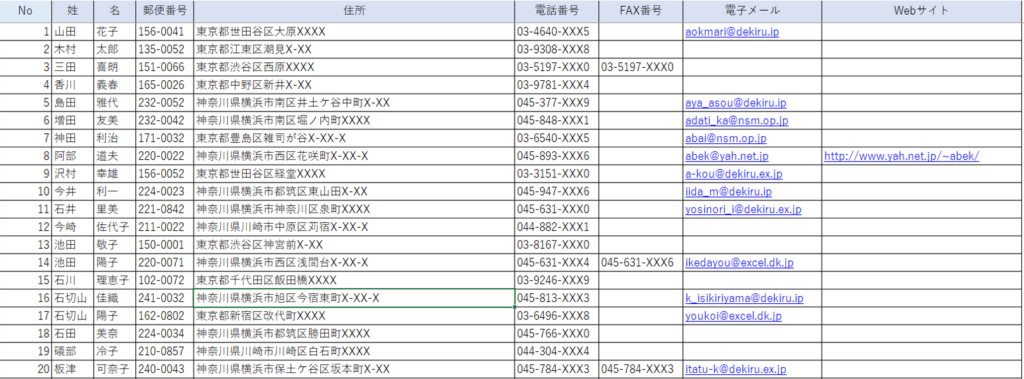
この様な連番の住所録が有ります。
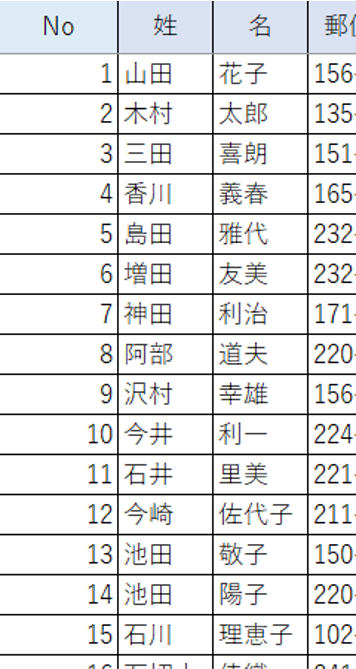
この様な連番が打って有ります。
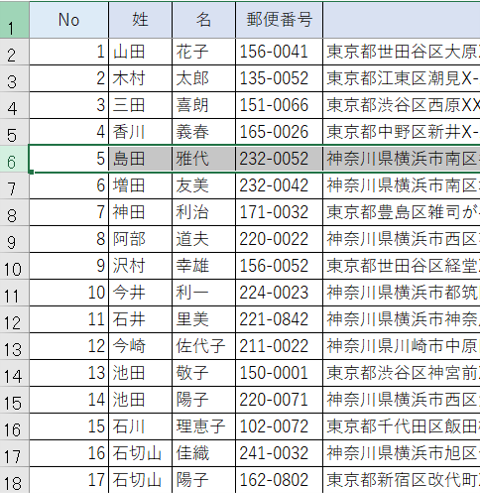
5行目の島田さんを削除します。
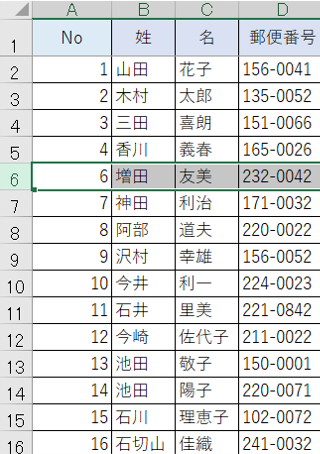
5行目の島田さんは削除されましたが連番が崩れてしましました。
ROW関数を使って連番が崩れない方法
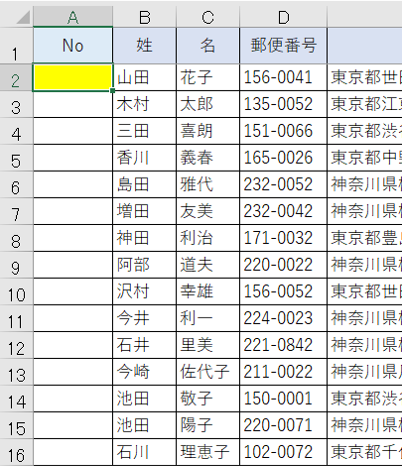
Aの2行目をアクティブセルにします。
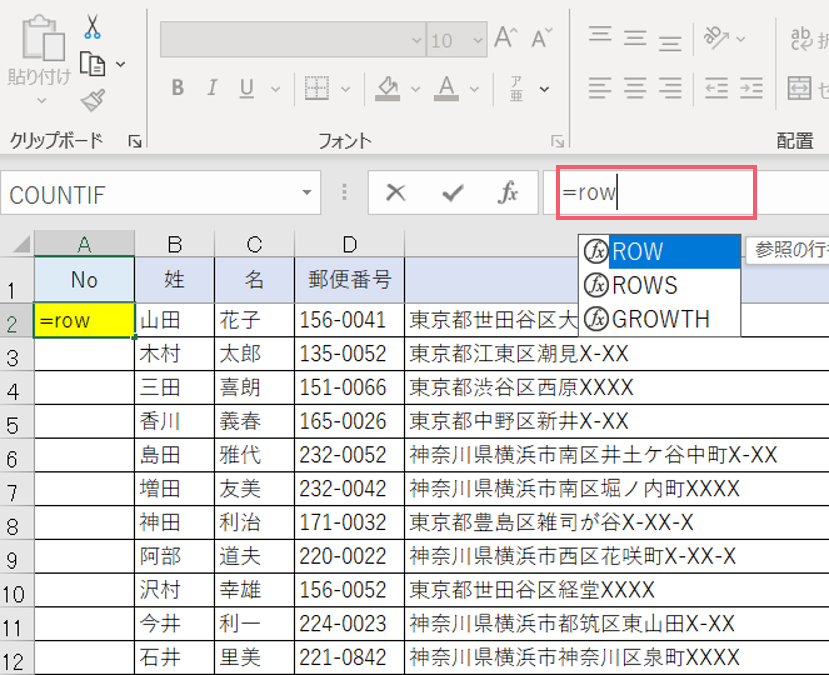
数式バーに=rowと入力してタブキーを押します。
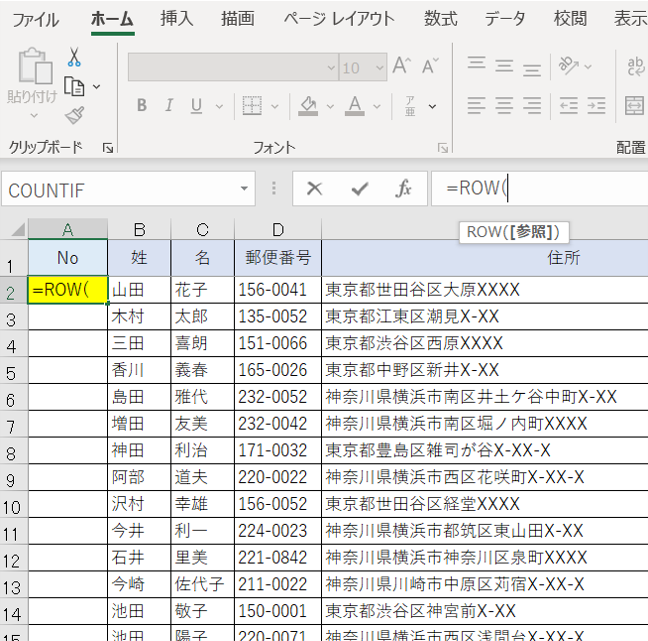
この様に入力されました。
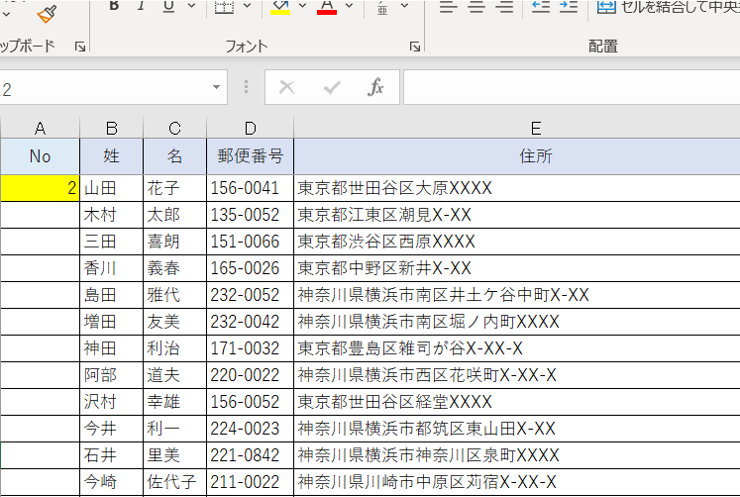
エンターキーを押すと2と入力されました。
ROW関数が2行目なので2行目と表示されました。
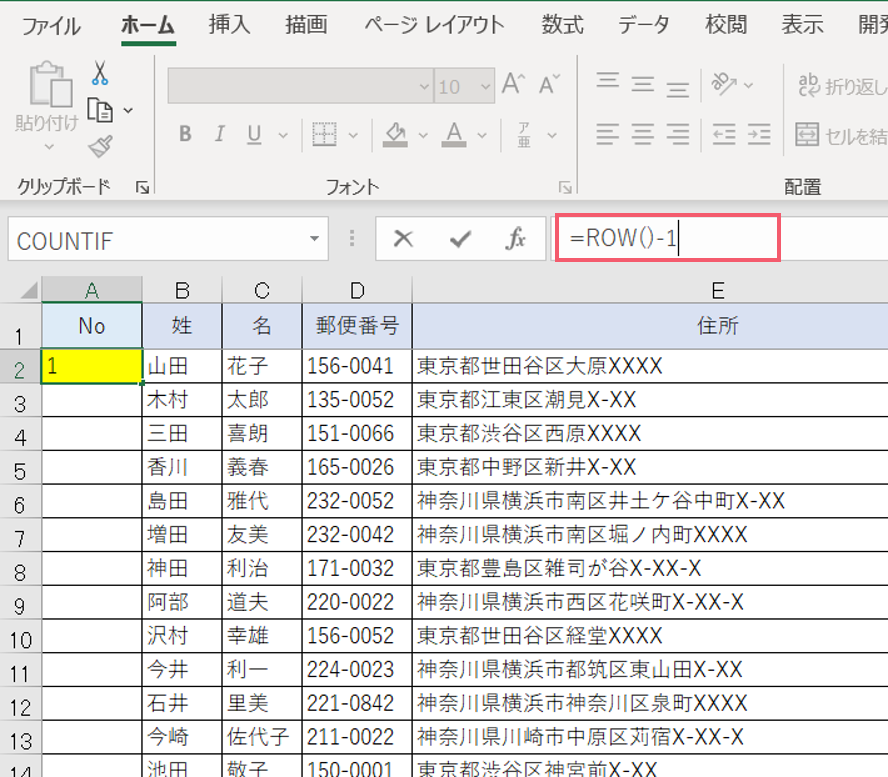
しかし1行目と表示したい場合は
数式バーにRow()-1と表示させると1と表示されました。
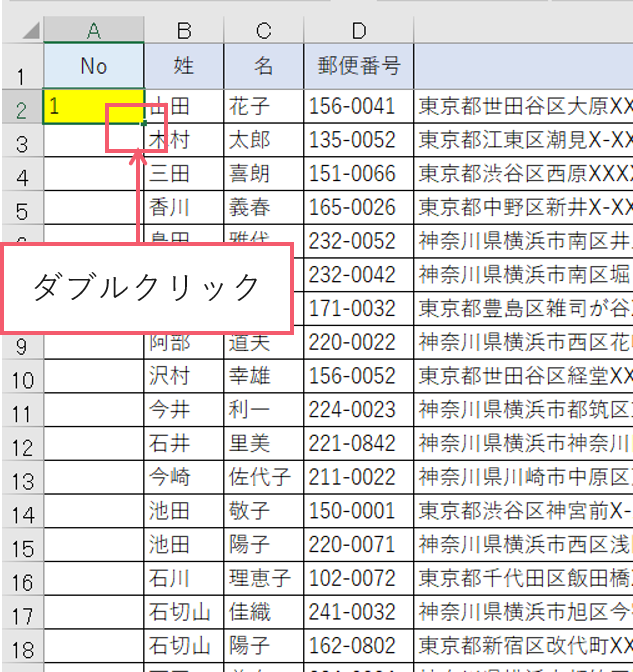
A2のセルの下をダブルクリックします。
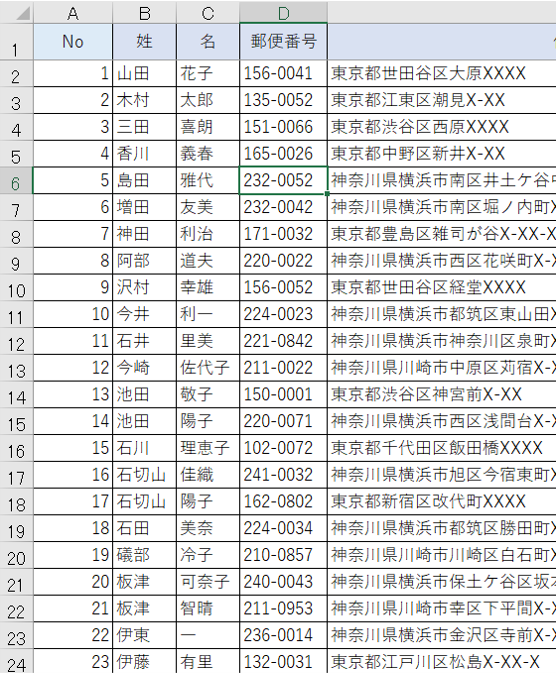
連番が入力されました。
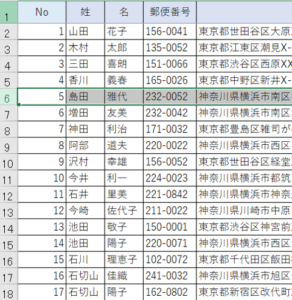
又、5行目の島田さんを削除します。
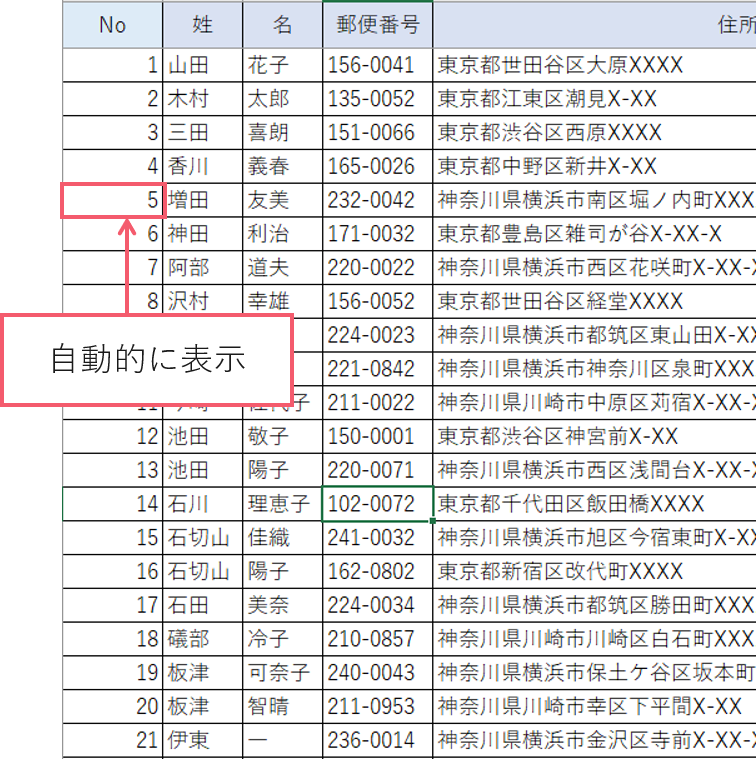
5番の連番が自動的に表示されました。
他の所も削除すると連番が自動更新になります。
本日はエクセルで連番を削除すると自動更新するフォーマットを作成しました。
エクセル納期管理を作成しよう(条件付き書式)・エクセルの重複データを削除する方法も現場の時短に繋がります。ぜひ参考にしてください。






コメント